Di Linux Printer HP Ink Tank 115 terdeteksi
Bus 005 Device 002: ID 03f0:1453 Hewlett-Packardtampilan diatas keluaran dari perintah lsusb
1. Printer Server
Disini kita menjadikan server debian 9 menjadi print server
Install Driver Printer HP
apt install hplipjalankan hp-setup
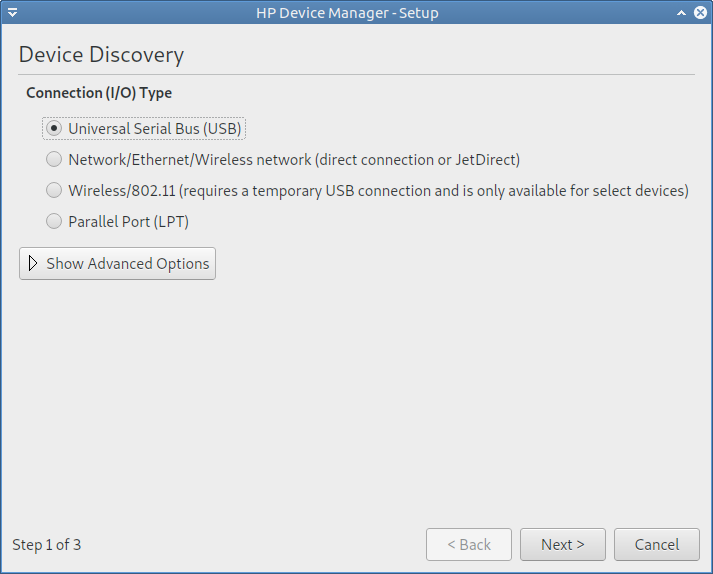
Install CUPS
apt install cupsAgar printer bisa dikenali di LAN, di orange PI install
apt install avahi-daemonKarena orange pi yang saya gunakan headless (tanpa GUI) jadi saya akan menggunakan web browser untuk mengkonfiguras cups. Ijinkan cups di akses dari remote
cupsctl --remote-admin --remote-any --share-printers
Konfigurasi dari Web CUPS
Buka Web UI Cups di https://IP-RASPBERRY-PI:631/admin/
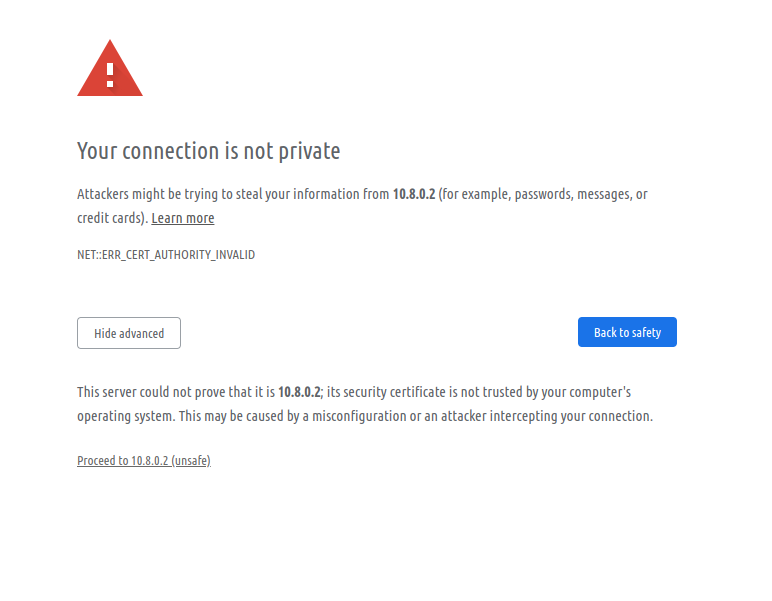
Tampilan diatas muncul karena SSL di cups tidak dalam trust store Linux, self sign ssl, jadi aman kalo di skip.
klik Administration -> Add printer

pilih HP Ink Tank 110 Series, lalu klik Continue
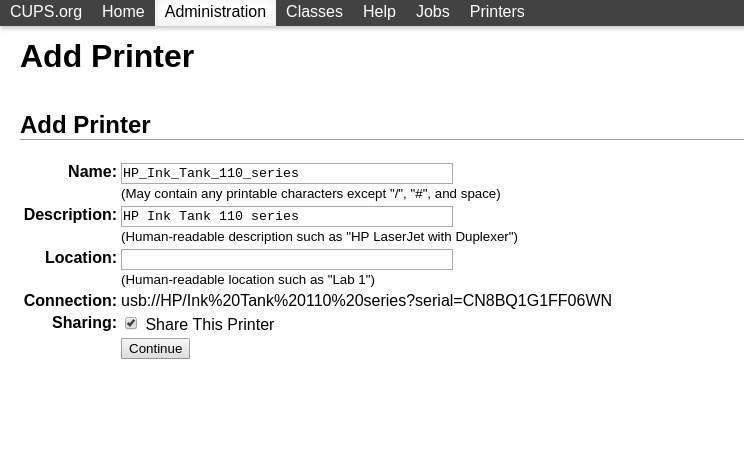
Centang di Share This Printer lalu klik Continue
Di bagian “Provide a PPD File” klik Choose File pilih file Ink_Tank_110.ppd (filenya bisa di download dibagian bawah)
klik Add Printer
Sampai disini instalasi printer sudah sukses.
Printer Client
Di client yang perlu di install adalah cups
dnf install cups -y ## debian / ubuntu apt install cups -y
dari cups laptop Fedora 30 saya langsung bisa mendeteksi printer baru
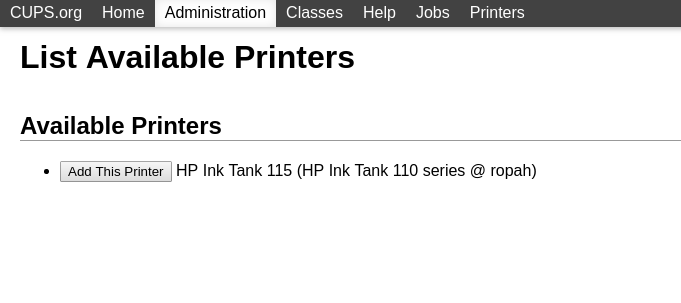
klik Add this printer
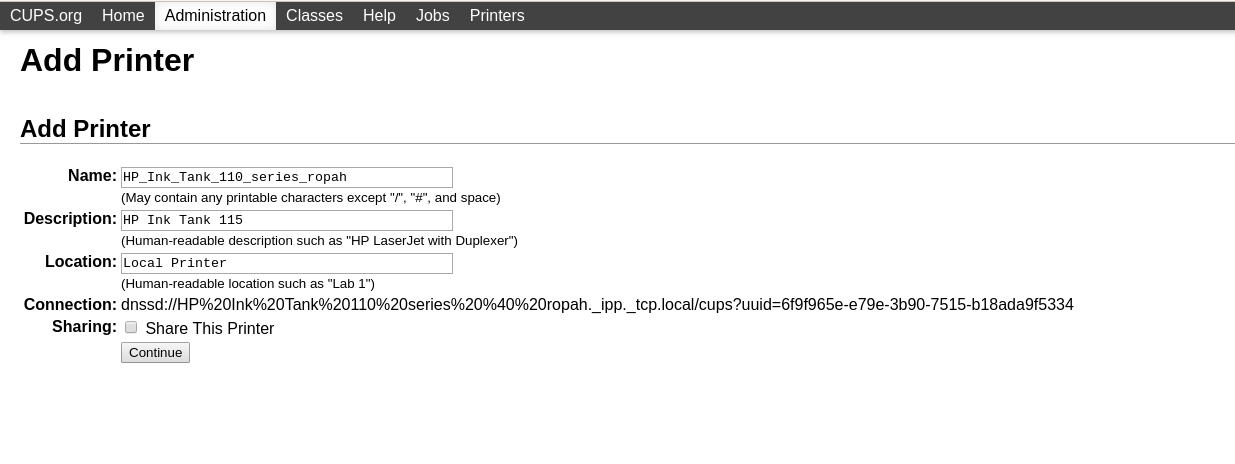
biarkan settingan default, klik Continue
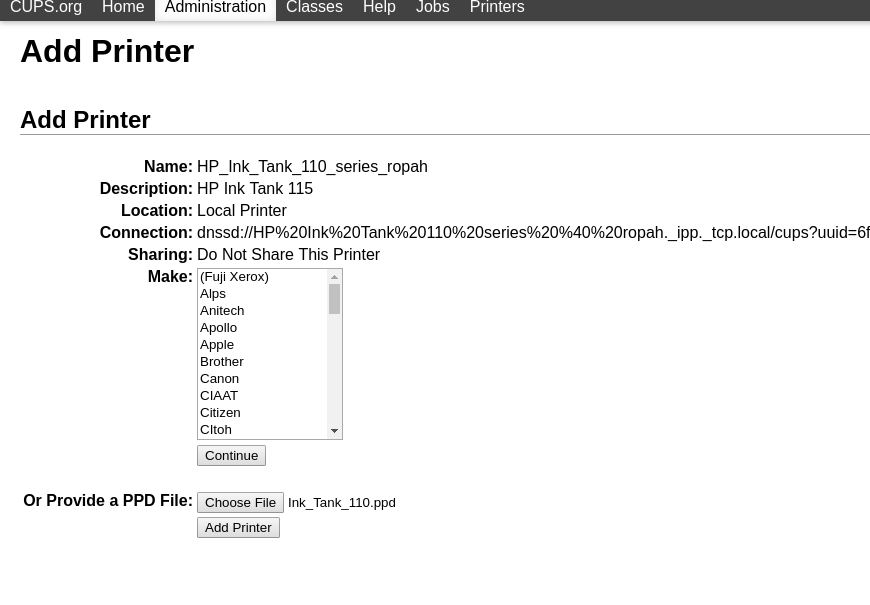
pilih file PPD sama seperti cara diatas.
klik add printer
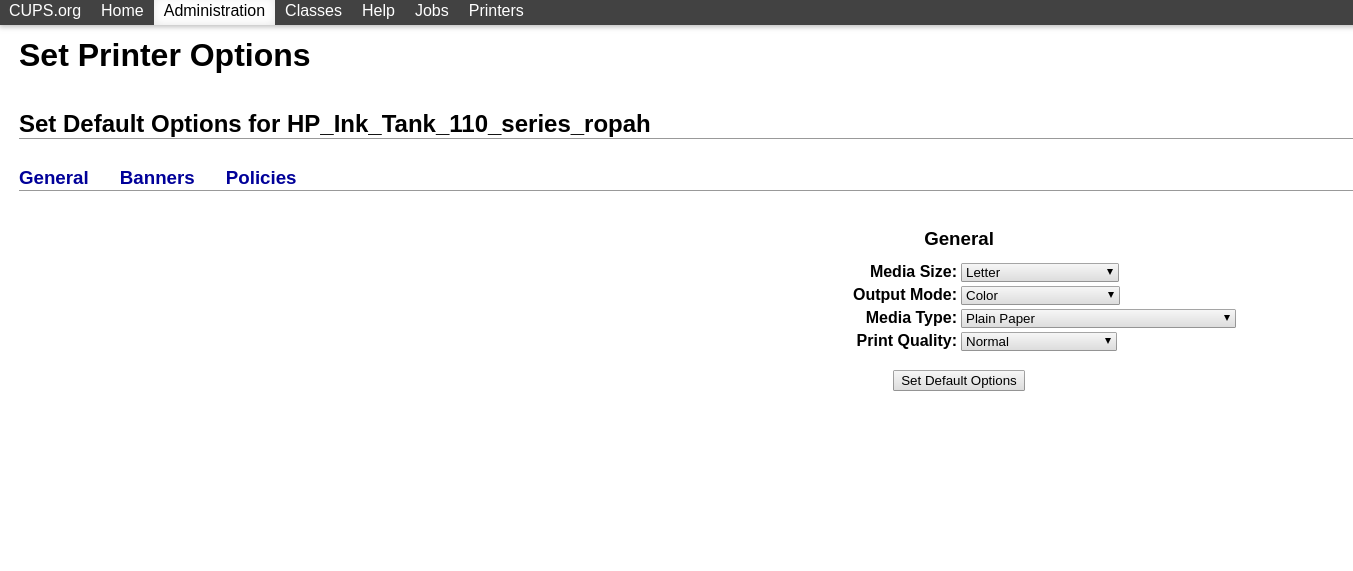
akhiri dengan mengklik Set Default Options.
Printer udah bisa digunakan dari LAN.
Download “HP-Ink-Tank-110.zip” HP-Ink-Tank-110.zip – Downloaded 1870 times – 4.08 KB
cara dapat file ppd nya gimana kak?